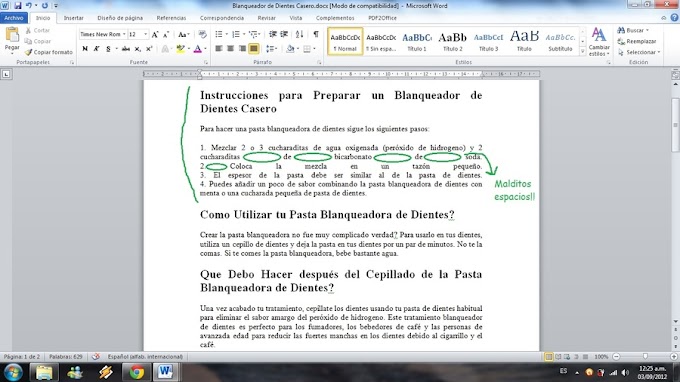Disk Wipe es una herramienta fácil de utilizar y
efectiva en Windows. Lo primero que tienes que hacer es ir a la página de descarga de Disk Wipe. Una vez
allí, haz click sobre el enlace que aparece en rojo con el texto Click
Here to download Disk Wipe, y la descarga de la aplicación comenzará
automáticamente.
Una vez se abra la aplicación, en la columna de la izquierda tienes queelegir la unidad de almacenamiento que tienes que borrar. Cuando elijas una, en la parte central aparecerá su información para asegurarte de que es la que quieras. Cuando estés seguro de haber seleccionado la correcta, pulsa en Wipe Disk que tienes arriba a la izquierda para configurar el proceso de borrado .
La
configuración del proceso de borrado consta de tres partes u opciones. En la
primera tendrás que elegir el sistema de archivos en el que quieras
formatear la unidad. Puedes elegir entre el NTFS, FAT y FAT32. Selecciona
el que quieras utilizar y pulsa el botón Next para continuar.
Ahora viene la parte más importante del proceso, esa
en la que debes elegir el patrón de borrado. Puedes elegir entre hacer un
único borrado simple a un borrado mediante 35 pases. Cuantos más pases le des a
la unidad más te asegurarás de haber borrado todos los datos que contiene,
aunque el proceso será más largo.
En cualquier caso, como lo que
quieres aquí es borrar definitivamente tus datos elige el último patrón,
el de Peter Guttman de 35 pases, y dale a Next para
continuar.
Pero
antes de que inicie el proceso llegarás al tercer paso de la configuración, ese
en el que tienes que confirmar que quieres formatear eliminando todos los
datos. Te aparecerá un espacio en blanco en el que tienes que escribir ERASE
ALL, y luego pulsa en el botón Finish para confirmar. Te aparecerá
entonces un segundo diálogo de confirmación en el que simplemente tienes que
aceptar que sí, quieres borrar por completo tu unidad de almacenamiento.
Y ya estás, habrás iniciado el proceso y en la ventana de
la aplicación te irá apareciendo el porcentaje del progreso. Sé paciente y
espera a que acabe por completo si no quieres que tu unidad de almacenamiento
quede dañada.